- क्या आप WinRAR को हल करने का कोई तरीका ढूंढ रहे हैं? प्रवेश निषेध है त्रुटि? आइए आपको दिखाते हैं कुछ ट्रिक्स।
- ठीक है, आप WinRAR फ़ाइल को फिर से डाउनलोड करने का प्रयास कर सकते हैं या अधिक विश्वसनीय फ़ाइल संपीड़न उपकरण का उपयोग शुरू कर सकते हैं।
- हमारे पर जरूर पधारें फ़ाइल प्रबंधन सॉफ्टवेयर अनुभाग आसानी से लागू करने के लिए अधिक विकल्प और निफ्टी टिप्स खोजने के लिए।
- इसके अलावा, इसे देखने में संकोच न करें और इसे बुकमार्क भी करें पीसी सॉफ्टवेयर समस्या निवारण हब.
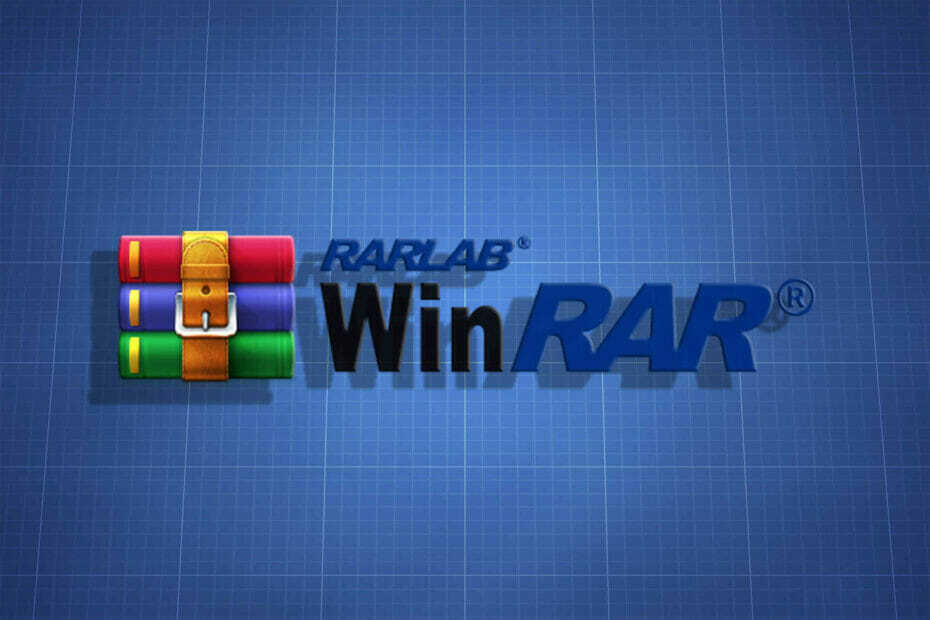
यह सॉफ़्टवेयर आपके ड्राइवरों को चालू रखेगा, इस प्रकार आपको सामान्य कंप्यूटर त्रुटियों और हार्डवेयर विफलता से सुरक्षित रखेगा। 3 आसान चरणों में अब अपने सभी ड्राइवरों की जाँच करें:
- ड्राइवर फिक्स डाउनलोड करें (सत्यापित डाउनलोड फ़ाइल)।
- क्लिक स्कैन शुरू करें सभी समस्याग्रस्त ड्राइवरों को खोजने के लिए।
- क्लिक ड्राइवर अपडेट करें नए संस्करण प्राप्त करने और सिस्टम की खराबी से बचने के लिए।
- DriverFix द्वारा डाउनलोड किया गया है 0 इस महीने पाठकों।
वर्षों तक WinRAR का उपयोग करने के बावजूद, अनगिनत उपयोगकर्ता इसे प्राप्त करने की शिकायत करते हैं
प्रवेश निषेध हैत्रुटि विंडोज 10 में।कुछ में WinXP मशीन से पुरानी ड्राइव का बैकअप लेने का प्रयास करने का वर्णन है विंडोज 10 बस एक ही संदेश को बहुत सारे फ़ोल्डरों में प्राप्त करने के लिए जिसे वे शामिल करने का प्रयास कर रहे हैं।
अन्य उपयोगकर्ताओं ने बस डाउनलोड किया a के लिए WinRAR इंटरनेट से फ़ाइल। इससे फाइलें निकालना आसानी से काम करना चाहिए, फिर भी ऐसा नहीं है।
WinRAR फ़ाइलें अक्सर क्षतिग्रस्त हो जाती हैं और सॉफ़्टवेयर की खराबी, अचानक सिस्टम बंद होने, स्टोरेज मीडिया को हटाने, और बहुत कुछ के कारण डाउनलोड पूरा होने पर इस संदेश को दिखाने से मना कर देती हैं।
अगर आप भी इसे देखें प्रवेश निषेध है त्रुटि, तत्काल कार्रवाई करने का समय आ गया है। हम आपको कुछ समस्या निवारण युक्तियाँ प्रदान करते हैं जिनसे समस्या का समाधान होना चाहिए, इसलिए उन्हें नीचे देखें।
WinRAR एक्सेस को कैसे ठीक करें त्रुटि से इनकार किया गया है?

एक संग्रह में दर्जनों फ़ाइलें संपीड़ित हो सकती हैं और जब तक आप उन्हें एक्सेस नहीं करना चाहते, तब तक उन्हें सुरक्षित रूप से वहां रखना आवश्यक है।
यह केवल एक विश्वसनीय फ़ाइल संपीड़न उपकरण का उपयोग करके प्राप्त किया जा सकता है जैसे WinZip. इसे भी आजमाएं और आप देखेंगे कि अपनी फाइलों को कंप्रेस/डिकंप्रेस करना, प्रोटेक्ट करना और शेयर करना कितना आसान है।
हाँ, यदि आपकी प्राथमिकता है सुरक्षा, तो ध्यान रखें कि WinZip आपके डेटा को बैंकिंग-स्तरीय एन्क्रिप्शन के साथ सुरक्षित रखता है।
क्लाउड में आपकी तस्वीरों को व्यवस्थित करने के लिए इस संग्रहकर्ता में कुछ निफ्टी विशेषताएं भी हैं और यह आपको दूसरों द्वारा आपके साथ साझा की गई फ़ाइलों तक पहुंचने और संपादित करने का मौका देती है।
इन सभी पहलुओं और इस तथ्य को ध्यान में रखते हुए कि यह आपको दूर रखेगा प्रवेश निषेध है त्रुटि, डाउनलोड करने पर विचार करें WinZip और इसे WinRAR विकल्प के रूप में उपयोग करना।

WinZip
WinRAR एक्सेस को हल करने का कोई तरीका खोज रहे हैं त्रुटि से इनकार किया गया है? WinZip को आज़माएं और आप इस मुद्दे के बारे में सब भूल जाएंगे!
अब समझे
2. WinRAR फ़ाइल को फिर से डाउनलोड करने का प्रयास करें

ऐसी समस्याओं का सामना करते समय, आप WinRAR फ़ाइल को पुनः डाउनलोड भी कर सकते हैं। जैसा कि पहले कहा गया है, यह डाउनलोड और सिस्टम शटडाउन के दौरान रुकावट सहित विभिन्न कारणों से हो सकता है।
इसके बावजूद, इसका मतलब यह नहीं है कि आपकी फ़ाइल दूषित है और इसे ठीक नहीं किया जा सकता है। बस इसे फिर से डाउनलोड करें और एक बार फिर से फाइलों को निकालने का प्रयास करें।
यह पहली डाउनलोड के दौरान आपकी WinRAR फ़ाइल से संभावित समस्याओं को समाप्त कर देगा, खासकर यदि आप डाउनलोड की गई फ़ाइल के फ़ाइल आकार की तुलना मूल फ़ाइल से करते हैं और आपको कोई अंतर दिखाई देता है।
3. केवल-पढ़ने के लिए अचयनित करें

ऐसे समय होते हैं जब अपराधी उतना खतरनाक नहीं होता जितना कि कल्पना की जाती है। फ़ाइल को बार-बार एक्सेस करने का प्रयास करने के बजाय, केवल वही त्रुटि प्राप्त करने के लिए, संग्रह पर राइट-क्लिक करें।
फिर, अपना रास्ता खोजें गुण और विशेषताओं में, बस अचयनित करें सिफ़ पढ़िये.
4. WinRAR मरम्मत फ़ंक्शन का उपयोग करें

- WinRAR फ़ाइल के स्थान पर ब्राउज़ करें।
- फिर, फ़ाइल का चयन करें और पर क्लिक करें click मरम्मत टूलबार में बटन मिला।
- अब आप चुन सकते हैं भ्रष्ट संग्रह को RAR. के रूप में मानें पॉप-अप विंडो से जो आगे दिखाई देती है।
- मरम्मत प्रक्रिया पूरी होने तक प्रतीक्षा करें। फिर, पर क्लिक करें click बंद करे बटन।
- अंत में, उन फ़ाइलों को निकालने के लिए नए पुनर्निर्मित संग्रह का चयन करें जो आपके मन में शुरू में थे।
- का चयन करें पुष्टि के बिना निकासी और प्रक्रिया तुरंत शुरू होनी चाहिए।
इस समस्या से परेशान होने पर, आप आधिकारिक WinRAR मरम्मत उपकरण का उपयोग करने का भी प्रयास कर सकते हैं। जैसा कि आप आसानी से कल्पना कर सकते हैं, यह विशेष रूप से आपकी जैसी समस्याओं को ठीक करने के लिए डिज़ाइन किया गया है।
उपरोक्त प्रक्रिया का उपयोग करके इसे आज़माएं और हम आपको याद दिला दें कि इससे दूर रहना सुरक्षित है संभावित रूप से मुश्किल तरीके और अनौपचारिक तृतीय-पक्ष उपकरण जो सभी प्रकार की मज़बूती से मरम्मत करने का दावा करते हैं त्रुटियाँ।
हमें यह बताना न भूलें कि इस बार किसी समाधान ने आपकी मदद की या नहीं। इसके अलावा, ध्यान रखें कि WinRAR फ़ाइल को बंद करते समय, इसका उपयोग करना आवश्यक है बाहर जाएं के तहत विकल्प फ़ाइल मेन्यू।
यदि आप इसे सीधे समाप्त करते हैं, तो RAR हेडर के प्रभावित होने की संभावना है, जो RAR फ़ाइलों को ऐसे प्रदर्शित करने के लिए ट्रिगर कर सकता है प्रवेश निषेध है त्रुटि संदेश।
यदि आपके पास विषय से संबंधित कोई सुझाव है, तो कृपया नीचे टिप्पणी क्षेत्र में हमें बताएं।
![WinRAR के बिना RAR फाइलें कैसे खोलें [पूरी गाइड]](/f/d168dae05671492a126ef1ce4156b5dc.jpg?width=300&height=460)

![[हल] विंडोज १० में WinRAR एक्सेस अस्वीकृत त्रुटि है error](/f/9478e6bb33eb84abc4a8ca2bf4afedce.jpg?width=300&height=460)